|
 Voyants d’erreur Voyants d’erreur
 EPSON Status Monitor (pour Windows uniquement) EPSON Status Monitor (pour Windows uniquement)
 Exécution d’un contrôle de fonctionnement de l’imprimante Exécution d’un contrôle de fonctionnement de l’imprimante
Deux étapes sont nécessaires au dépannage optimal des problèmes au niveau de l’imprimante : commencez par identifier le problème, puis appliquez des solutions adaptées jusqu’à ce que le problème soit résolu.
Les informations dont vous avez besoin pour diagnostiquer et résoudre la plupart des problèmes courants vous sont procurées par l’utilitaire de dépannage, le panneau de contrôle, l’utilitaire EPSON Status Monitor ou en exécutant un contrôle de fonctionnement de l’imprimante. Reportez-vous à la section appropriée ci-dessous.
Si vous rencontrez un problème spécifique concernant la qualité d’impression, un problème d’impression non lié à la qualité, un problème d’alimentation du papier, ou encore si l’imprimante n’imprime pas du tout, reportez-vous à la section correspondante.
Pour résoudre un problème, il est possible que vous deviez annuler l’impression.
 Reportez-vous à la section Annulation d’une impression Reportez-vous à la section Annulation d’une impression
Les voyants de l’imprimante permettent d’identifier aisément les problèmes les plus courants. Si l’imprimante cesse de fonctionner et que les voyants sont allumés ou clignotent, utilisez le tableau suivant pour diagnostiquer le problème et appliquez les mesures correctives recommandées.
|
Voyants/Code
|
Cause
|
Solution
|
|
 Erreur Erreur
|
Aucun papier n’est chargé dans le bac feuille à feuille.
|
Chargez du papier dans le bac feuille à feuille. Appuyez ensuite sur  Démarrer Démarrer  [Couleur] pour continuer ou sur [Couleur] pour continuer ou sur  Arrêter pour annuler. Arrêter pour annuler.
 Reportez-vous à la section
Chargement du papier Reportez-vous à la section
Chargement du papier
|
|
Plusieurs pages ont été entraînées à la fois dans le bac feuille à feuille.
|
Retirez-les et rechargez le papier. Appuyez ensuite sur  Démarrer Démarrer  [Couleur] pour continuer ou sur [Couleur] pour continuer ou sur  Arrêter pour annuler. Arrêter pour annuler.
 Reportez-vous à la section
Chargement du papier Reportez-vous à la section
Chargement du papier
|
|
 Erreur Erreur
|
Bourrage papier
|
 Reportez-vous à la section Bourrage papier Reportez-vous à la section Bourrage papier
|
|

|
Le niveau d’encre d’une cartouche est faible.
|
 Reportez-vous à la section Remplacement d’une cartouche d’encre vide Reportez-vous à la section Remplacement d’une cartouche d’encre vide
|
|

|
Une cartouche d’encre est vide ou n’est pas installée correctement.
|
Si une cartouche d’encre est vide, vous ne pouvez pas poursuivre l’impression tant qu’elle n’est pas remplacée.
 Reportez-vous à la section Remplacement d’une cartouche d’encre vide Reportez-vous à la section Remplacement d’une cartouche d’encre vide
|
|
 Erreur Erreur
  [Print Index Sheet -A4-] [Print Index Sheet -A4-]
  [Print From Index Sheet] [Print From Index Sheet]
  / / /DPOF /DPOF
[Print All/DPOF/PictBridge]
 [Copy] [Copy] 
|
Une carte mémoire non prise en charge est insérée.
|
Retirez la carte mémoire.
 Reportez-vous à la section Manipulation des cartes mémoire Reportez-vous à la section Manipulation des cartes mémoire
|
|
La carte mémoire ne contient pas d’images valides.
|
 Reportez-vous à la section Manipulation des cartes mémoire Reportez-vous à la section Manipulation des cartes mémoire
|
|
 Erreur Erreur

 Tous les autres voyants Tous les autres voyants
 [Copy] [Copy] 
|
La pastille d’encre usagée de l’imprimante est saturée.
|
Contactez le revendeur pour la remplacer.
 Reportez-vous à la section Contact avec le service clientèle Reportez-vous à la section Contact avec le service clientèle
|
|
 Tous les voyants Tous les voyants
 [Copy] [Copy] 
|
Problème au niveau de l’imprimante
|
Mettez l’imprimante hors tension, puis de nouveau sous tension. Si l’erreur persiste, adressez-vous à votre centre d’entretien agréé ou contactez Epson.
 Reportez-vous à la section Contact avec le service clientèle Reportez-vous à la section Contact avec le service clientèle
|
 marche, marche,  clignotant clignotant
EPSON Status Monitor (pour Windows uniquement)
En cas de problème pendant l’impression, un message d’erreur s’affiche dans la fenêtre de la barre de progression.
Si vous devez remplacer une cartouche d’encre, cliquez sur le bouton Comment faire de l’écran. EPSON Status Monitor vous guide pas à pas tout au long de la procédure de remplacement de la cartouche.
Si un message d’erreur indiquant que des pièces situées à l’intérieur de l’imprimante sont en fin de vie apparaît, la pastille d’encre usagée de l’imprimante est saturée. Contactez votre revendeur pour la remplacer.
Exécution d’un contrôle de fonctionnement de l’imprimante
Si vous n’arrivez pas à déterminer la source du problème, l’exécution d’un contrôle de fonctionnement de l’imprimante peut vous aider à déterminer si le problème vient de l’imprimante ou de l’ordinateur.
Pour contrôler le fonctionnement de l’imprimante, procédez comme suit.
 |
Vérifiez que l’imprimante et l’ordinateur sont hors tension.
|
 |
Débranchez le câble du connecteur d’interface de l’imprimante.
|
 |
Veillez à ce que du papier de format A4 soit chargé dans le bac feuille à feuille.
|
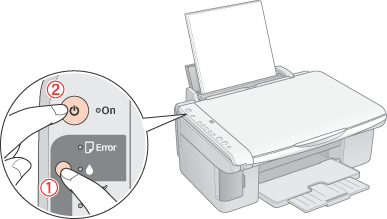
Une page de test, représentant un motif de vérification des buses, est imprimée. Si le motif présente des écarts, vous devez nettoyer la tête d'impression.
 Reportez-vous à la section Nettoyage de la tête d’impression
. Reportez-vous à la section Nettoyage de la tête d’impression
.
-
Si la page de test est imprimée, le problème est probablement occasionné par les paramètres du logiciel, le câble ou l’ordinateur. Il est également possible que le logiciel ne soit pas installé correctement. Désinstallez, puis réinstallez le logiciel.
 Reportez-vous à la section Désinstallation du logiciel d’impression Reportez-vous à la section Désinstallation du logiciel d’impression
| 
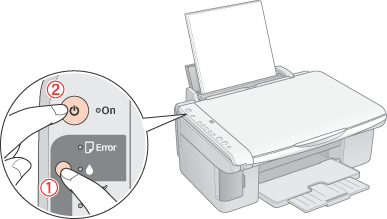



 Voyants d’erreur
Voyants d’erreur
 Reportez-vous à la section
Reportez-vous à la section  Erreur
Erreur Démarrer
Démarrer  [Couleur] pour continuer ou sur
[Couleur] pour continuer ou sur  Arrêter pour annuler.
Arrêter pour annuler. Erreur
Erreur


 [Print Index Sheet -A4-]
[Print Index Sheet -A4-] [Print From Index Sheet]
[Print From Index Sheet] /
/ /DPOF
/DPOF  [Copy]
[Copy] 

 marche,
marche,  clignotant
clignotant Haut
Haut



 de niveau d’encre enfoncée et appuyez sur la touche
de niveau d’encre enfoncée et appuyez sur la touche  Marche pour mettre l’imprimante sous tension. Ne relâchez que la touche
Marche pour mettre l’imprimante sous tension. Ne relâchez que la touche